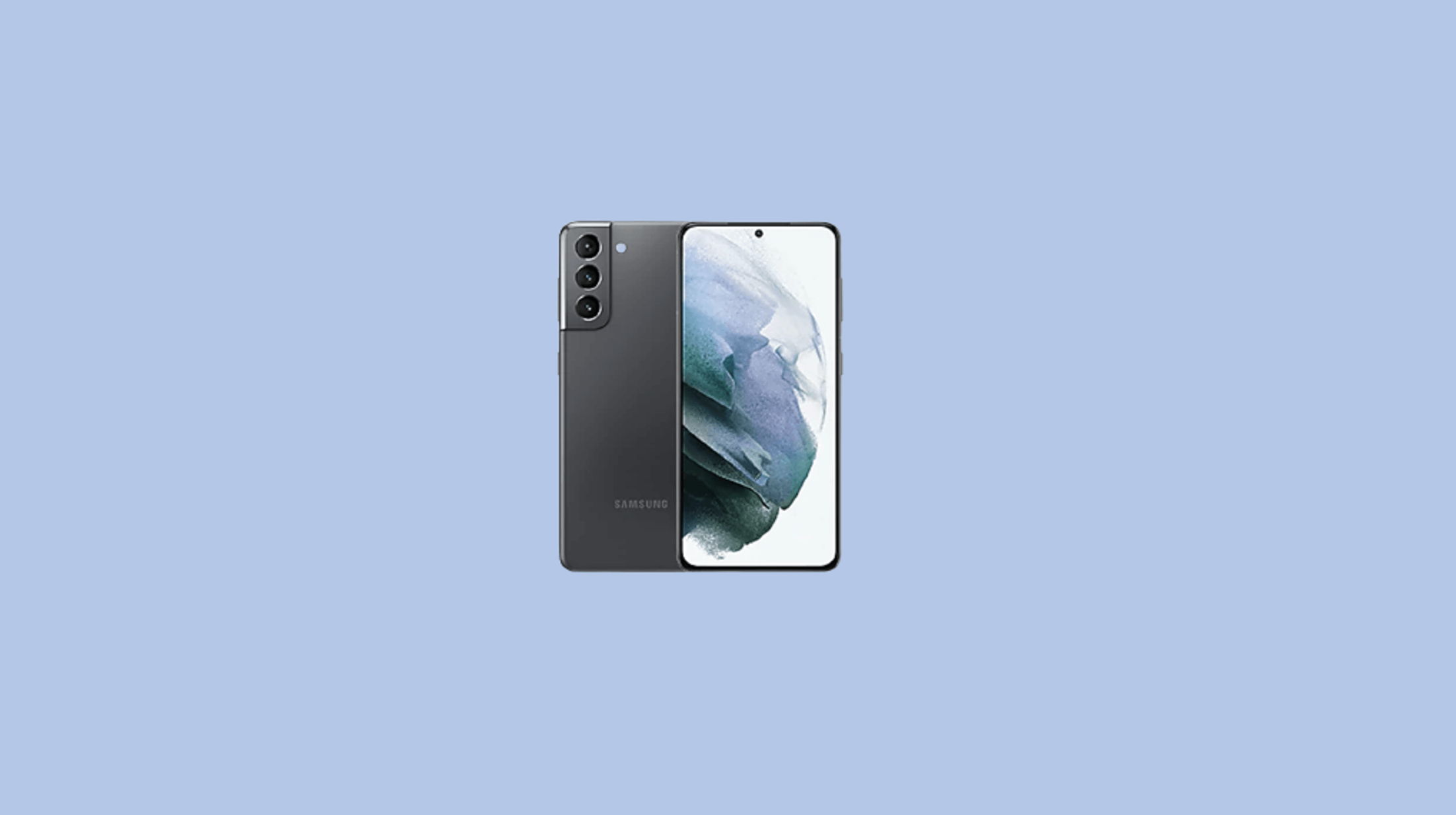
휴대폰을 사용 하다 보면 기기가 느려진 것 같은 생각을 하게 됩니다.
이 경우 아래 내용들을 체크 하여 느려 진 속도를 어느정도 개선을 할수 있습니다.
모두다 하는 데 1분도 걸리지 않을 테니 모두 따라서 바로 적용을 해주시기 바랍니다.
제가 사용하는 기기는 갤럭시 기종으로 다른 모델은 이와 다를 수 있습니다.
아이폰 과는 무관한 설정이니 이점을 참고 해주시기 바랍니다.

모든 설정은 갤럭시의 설정 탭 에서 이루어집니다.
목차를 누르면 해당 위치로 이동
갤럭시 자동 재시작
KT향 기기

설정에서 디바이스 케어를 눌러줍니다

점3개 메뉴 클릭합니다
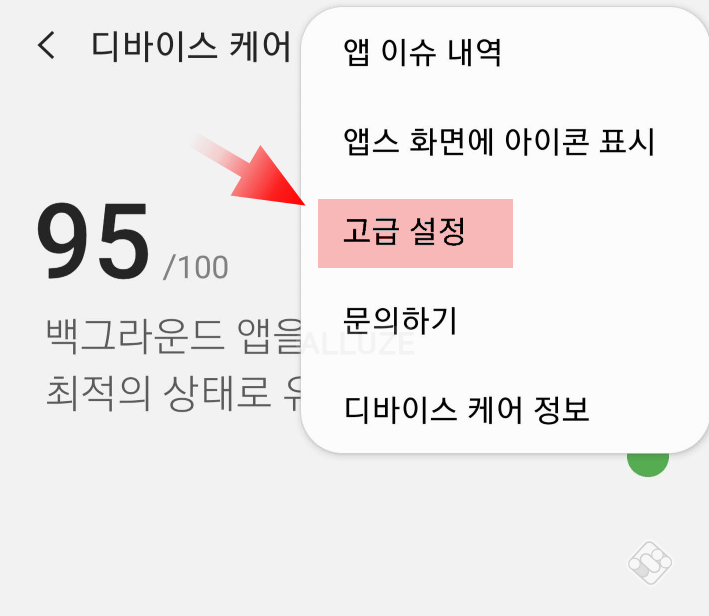
메뉴에서 고급설정을 눌러줍니다

자동재시작 버튼 활성화를 해줍니다

이렇게 일정 탭에서 요일 과 시간을 지정 하게 되면 해당 시간에 맞추어 자동으로 재시작을 하게 됩니다.
SK향 기기

설정 에서 디바이스 케어 진입 해줍니다

안심클리너라는 메뉴 클릭
개발자 도구를 이용한 속도 최적화
개발자 도구 라는 것을 활성화 해주어야 합니다
최초 구매시에는 이 개발자 도구가 비활성화 되어 있을 것입니다
일단 개발자 도구 를 활성화 해주겠습니다
개발자 도구 활성화 하기

설정 창에서 하단부에 휴대전화 정보라는 메뉴가 보이는데 이곳을 눌러줍니다.

소프트웨어정보라는 곳이 보이는 데 클릭 후 진입 해줍니다.

빌드번호라는 항목이 있습니다
이부분을 계속 연속으로 터치 클릭을 해줍니다.
저 메뉴 부분을 계속 터치를 반복적으로 해주면 됩니다.

그러면 이렇게 하단에 개발자 모드를 켰습니다 라는 알림이 나오게 됩니다

설정 메뉴 하단에 보면 이렇게 개발자 옵션이라는 것이 보여지게 됩니다.
이제 개발자 모드가 켜진 것입니다.
개발자 도구 옵션 일부 수정

개발자 옵션 메뉴 진입 하면 생소한 메뉴들이 보이는데 다른 것들은 신경 쓰지마시고 아래 안내드린 부분만 수정을 해주면 됩니다.
⊙ 로거 버퍼 크기

메뉴에서 로거 버퍼 크기라는 부분이 보이는데 들어가줍니다

기본적으로는 사용안함으로 되어있을텐데 이것을 16M으로 변경을 해주면 됩니다.
위 값이 클수록 이미지 처리 속도가 향상되니 크게 해주는 것이 좋습니다.
⊙ 애니메이션 배율 조절
애니메이션 배율은 총 3가지 인데 모두 조절을 하여주면 비약적인 속도 체감을 느낄수 있습니다
실제 속도 향상 도 그렇지만 화면의 지연을 사라지게 하여 체감이 더 큰 것 같습니다.
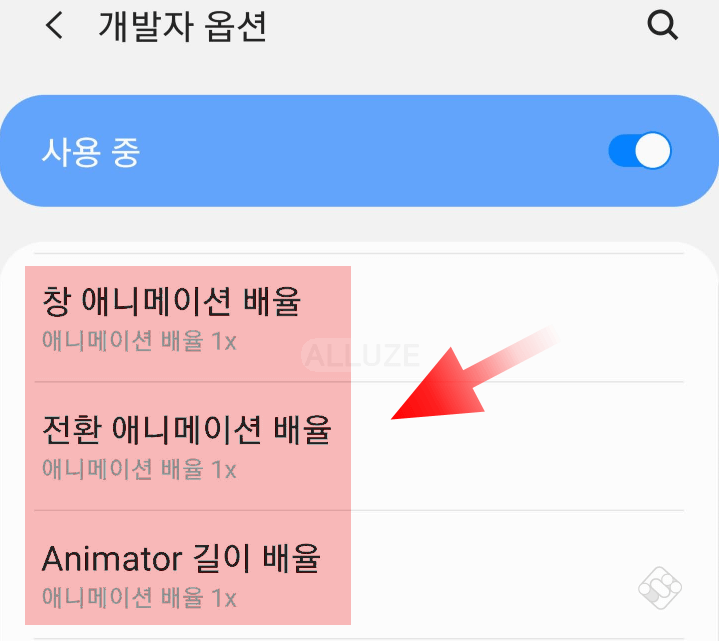
이 부분을 모두 변경 해주어야 합니다.

이렇게 애니메이션 사용 안함으로 체크 하면 됩니다.
마무리
이렇게 오늘은 간편하게 스마트폰 속도를 향상 시킬수 있는 방법에 대해 알아 보았습니다.
추가적으로 사용하지 않는 앱 등을 주기적으로 삭제 하여 주는 것도 방법이 될 수 있습니다.
본인은 위의 방법중 재시작 주기는 2일 정도 마다 해주고 있습니다.
계속 켜져있는 휴대폰의 특성이 있기에 아니 그외 다른 기기들도 계속 켜져 있다면 자주 리셋을 해주는 것이 바람 직하다고 생각합니다.
참고
[Tip & Review] - 갤럭시 버즈 프로 구매 후 주관적인 리뷰 광고 아님
갤럭시 버즈 프로 구매 후 주관적인 리뷰 광고 아님
목차를 누르면 해당 위치로 이동합니다 시작하며 에어팟 프로를 메인 헤드셋으로 사용 중입니다. 최근 삼성 버즈 프로가 출시 되면서 노이즈 캔슬링등 일부 기능들이 궁금하여 구매 해보았습
alluze.tistory.com
[Tip & Review] - 윈도우10 필수 세팅 이 내용만 바꿔도 고성능 컴퓨터
[Tip & Review] - 복사 붙여넣기 복붙 공백 빈칸 제거
복사 붙여넣기 복붙 공백 빈칸 제거
시작하며 특정 서식이 있는 문서의 글자를 복사 하거나 인터넷상에 게시되어있는 글들을 복사해서 붙여넣기 할때가 있다. 그럴때마다, 서식들이 딸려와서 해결이 안된다. 컨트롤+시프트+V를 해
alluze.tistory.com
